Операционная система Windows 11 и 10 предлагает различные состояния питания, такие как гибернация и спящий режим, которые помогают экономить электроэнергию. Когда вы оставляете свой компьютер в состоянии простоя, вы предпочитаете переводить его либо в режим гибернации, либо в спящий режим, в зависимости от того, как долго вы будете вдали от компьютера.

По умолчанию параметры питания в меню «Пуск» включают спящий режим; однако в некоторых случаях этот параметр может отсутствовать.
Спящий режим может отсутствовать в меню «Пуск» или в других местах из-за неправильной настройки.
В этой статье GearupWindows мы расскажем вам обо всех возможных способах вернуть режим сна.
Как включить спящий режим в панели управления?
Панель управления Windows 11 и 10 включает возможность включения или отключения спящего режима в меню питания. Вам нужно проверить, включен ли параметр «Сон» в панели управления.
Чтобы включить спящий режим в панели управления, выполните следующие действия:
Шаг 1. Сначала откройте панель управления.
Шаг 2. Затем нажмите Система и безопасность.

Шаг 3. Далее нажмите Параметры питания.

Шаг 4. На левой боковой панели выберите Выберите, что делает кнопка питания.

Шаг 5. Убедитесь Спать проверено. Если опция «Сон» не отмечена, нажмите на Изменить настройки, которые в данный момент недоступны ссылка на сайт.

Шаг 6. Проверьте Спать вариант и нажмите кнопку Сохранить изменения кнопка.

Теперь опция «Сон» должна появиться в меню «Питание».
Как восстановить планы электропитания?
Если описанный выше метод не устраняет неправильную настройку, попробуйте восстановить параметры плана электропитания.
Чтобы восстановить планы питания в Windows 11 или 10, выполните следующие действия:
Шаг 1. Откройте командную строку с правами администратора.
Шаг 2. В окне командной строки с повышенными привилегиями введите следующее и нажмите клавишу Enter на клавиатуре: –
powercfg -restoredefaultschemes

Выполнив вышеуказанные шаги, перезагрузите компьютер и проверьте, решена ли проблема.
Как включить спящий режим в редакторе локальной групповой политики?
Чтобы включить спящий режим с помощью редактора локальной групповой политики, выполните следующие действия:
Шаг 1. Сначала откройте Редактор локальной групповой политики.
Шаг 2. Затем перейдите по следующему пути на левой боковой панели: —
Конфигурация компьютера> Административные шаблоны> Компоненты Windows> Проводник

Шаг 3. С правой стороны «Проводник», дважды щелкните по папке «Показать сон в меню параметров питанияПолитика открыть.

Шаг 4. Выберите Включено вариант.
Шаг 5. Нажмите Подать заявление.
Шаг 6. Нажмите ХОРОШО.
Шаг 7. Перезагрузите компьютер.
После того, как вы выполните вышеуказанные шаги, в меню «Электропитание» должен появиться «Сон». Если проблема не устранена, снова откройте редактор групповой политики и перейдите в следующую папку:
Конфигурация компьютера > Административный шаблон > Система > Управление питанием > Параметры сна

Установлен “Разрешить режим ожидания (S1-S3) в спящем режиме (подключено)” а также “Разрешить режим ожидания (S1-S3) в спящем режиме (от батареи)политики Включено. Затем перезагрузите компьютер и посмотрите, сохраняется ли проблема.
Если ни один из вышеперечисленных методов не помог вам восстановить отсутствующий режим сна в меню питания, вам следует запустить встроенное средство устранения неполадок питания.
Как запустить средство устранения неполадок питания в Windows 11?
Чтобы запустить средство устранения неполадок питания в Windows 11, выполните следующие действия:
Шаг 1. Откройте «Настройки».
Шаг 2. Выберите Система в левых боковых меню.
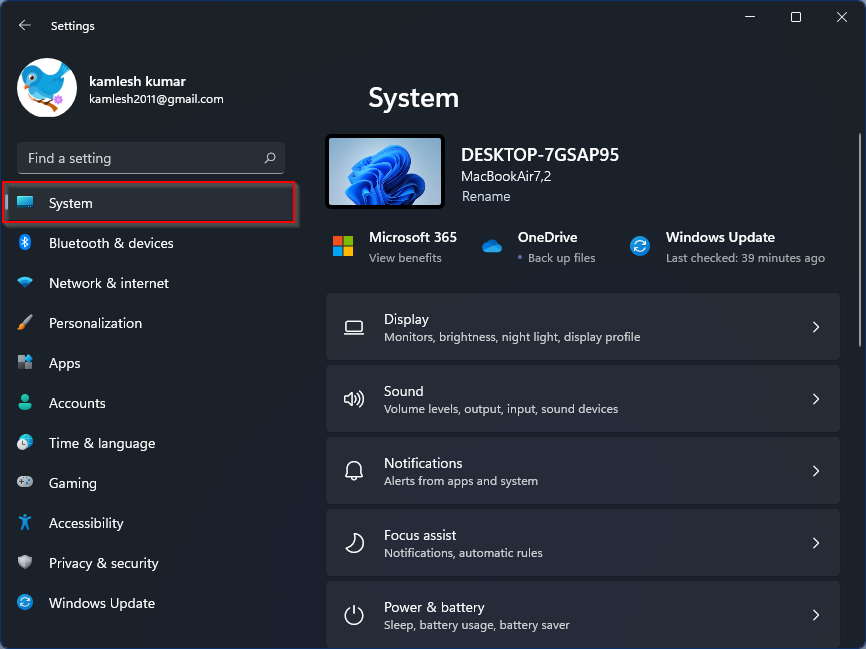
Шаг 3. С правой стороны «Система,” нажмите на Устранение неполадок.

Шаг 4. Теперь нажмите кнопку Другие средства устранения неполадок.

Шаг 5. Наконец, нажмите кнопку Бежать кнопка рядом с Сила вариант.

После того, как вы выполните вышеуказанные шаги, откроется средство устранения неполадок, которое автоматически просканирует и устранит проблемы, если таковые имеются. После исправления нажмите Закрыть средство устранения неполадок.

Как запустить средство устранения неполадок с питанием в Windows 10?
Чтобы запустить средство устранения неполадок питания в Windows 11, выполните следующие действия:
Шаг 1. Откройте настройки Windows.
Шаг 2. Нажмите на Обновление и безопасность.

Шаг 3. Выберите Устранение неполадок вариант на левой боковой панели.
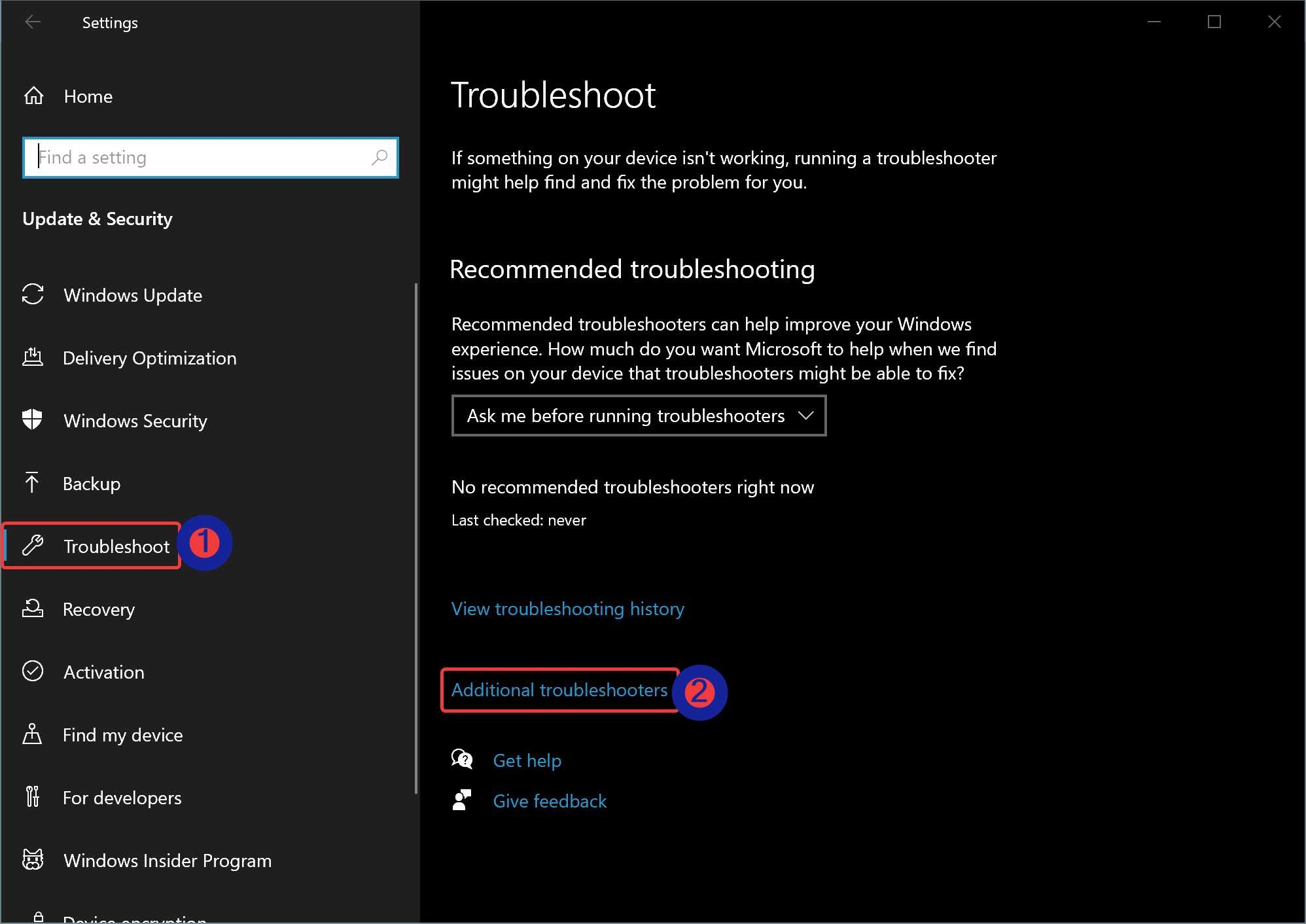
Шаг 4. На правой боковой панели нажмите кнопку Дополнительные средства устранения неполадок ссылка на сайт.
Шаг 5. Выберите Сила и нажмите Запустите средство устранения неполадок.

После того, как вы выполните вышеуказанные шаги, Windows автоматически определит проблемы и устранит их.
